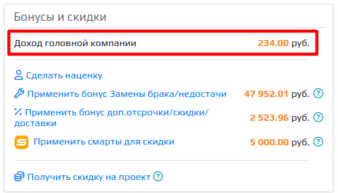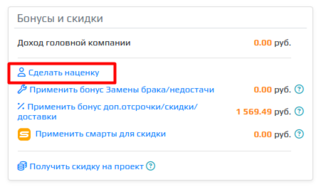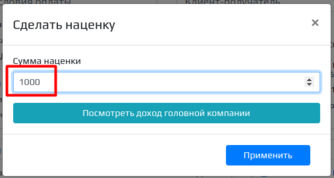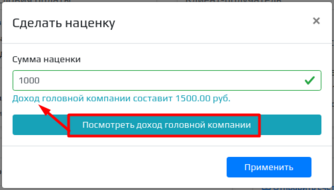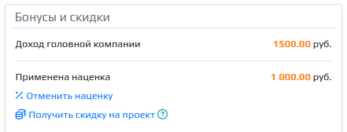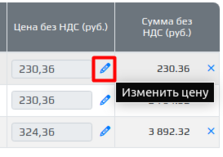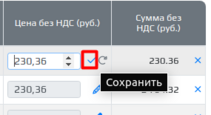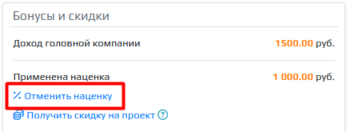Инструкции Smart-Shop:Сделать наценку: различия между версиями
Radmir g (обсуждение | вклад) мНет описания правки |
Radmir g (обсуждение | вклад) мНет описания правки |
||
| Строка 1: | Строка 1: | ||
=== | === Доход головной компании === | ||
Головная компания может получить доход от отгрузок на дочерние компании. | |||
По счетам дочерних компаний, созданным пользователями головной компании, в блоке "Бонусы и скидки" отображается информация о доходе головной компании: | |||
[[Файл:GKProfitInfo.png|338x338пкс]] | |||
Доходом головной компании считается разница между суммой счета дочерней компании и суммой данного счета по тарифу головной компании. | |||
То есть, если цены товаров по тарифу головной компании ниже цен дочерней компании, то головная компания получит доход. | |||
Также головная компания может получить доход, если на счет дочерней компании сделать наценку. | |||
===Сделать наценку=== | |||
На счет дочерней компании можно сделать наценку. | На счет дочерней компании можно сделать наценку. | ||
Версия от 14:58, 9 июня 2023
Доход головной компании
Головная компания может получить доход от отгрузок на дочерние компании.
По счетам дочерних компаний, созданным пользователями головной компании, в блоке "Бонусы и скидки" отображается информация о доходе головной компании:
Доходом головной компании считается разница между суммой счета дочерней компании и суммой данного счета по тарифу головной компании.
То есть, если цены товаров по тарифу головной компании ниже цен дочерней компании, то головная компания получит доход.
Также головная компания может получить доход, если на счет дочерней компании сделать наценку.
Сделать наценку
На счет дочерней компании можно сделать наценку.
Открыв нужный счет, блоке "Бонусы и скидки" нажмите "Сделать наценку":
В появившемся окне введите нужную сумму наценки:
Чтобы увидеть доход головной компании по данному счету при применении наценки на введенную вами сумму, нажмите "Посмотреть доход головной компании":
Для подтверждения действия нажмите "Применить".
Сумма наценки будет равномерно распределена на товары без МРЦ.
Информация о примененной наценке отразится в блоке "Бонусы и скидки":
Изменение цены товара
Сделать наценку на счет можно посредством увеличения цены по отдельным позициям.
Для того, чтобы увеличить цену, нажмите на кнопку редактирования цены:
Введите нужную цену и сохраните, нажав на галочку:
Важно! Цену можно только увеличить, но нельзя уменьшить!
Изменять цену можно, даже если на весь счёт уже применена наценка. В это случае доход головной компании будет пересчитан с учётом изменения цены по позиции.
Отменить наценку
Чтобы отменить наценку, нажмите "Отменить наценку":
Ограничения
- Делать наценку могут только пользователи головных компаний на счета дочерних компаний
- Сделать наценку можно только на счет, к которому не применены какие-либо другие скидки или бонусы
Доступы
- Уровень доступа "Полный". См. статью "Доступы"
- Контактное лицо головной компании